
Verwenden Sie das Popup-Menü Auf Geschoss zeigen im Teilfenster Grundriss und Schnitt der Werkzeug-Einstellungen, um die Anzeige der Konstruktions-Elemente nach Geschoss zu steuern. Wählen Sie aus, ob das Element auf jedem Geschoss, das es schneidet, angezeigt werden soll, oder nur auf den ausgewählten Geschossen.
Die verfügbaren Optionen “Auf Geschoss zeigen” unterscheiden sich je nach Konstruktionselement:
Wand, Fassade, Stütze:

•Alle relevanten Geschosse: Das Element wird auf allen Geschossen, die es schneidet, gezeigt und ist dort auch bearbeitbar. Wenn verfügbar, wird dies meist Ihre bevorzugte Option sein.
•Nur auf Ursprungsgeschoss: Das Element wird nur auf seinem Ursprungsgeschoss gezeigt.
Siehe Ursprungsgeschoss.
Dach, Morph, Schale
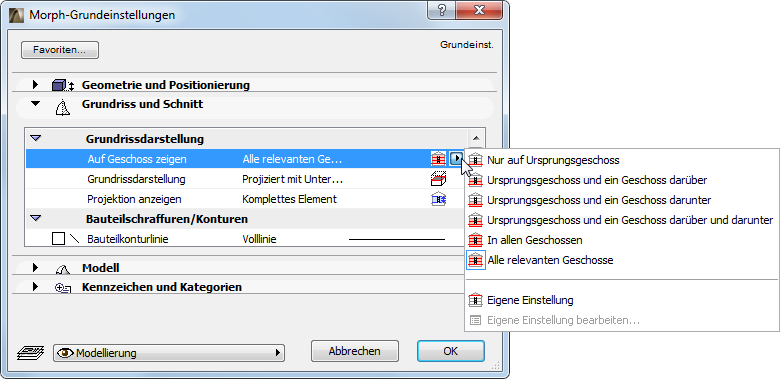
•Nur auf Ursprungsgeschoss: Das Element wird nur auf seinem Ursprungsgeschoss gezeigt. (Wurde das Element so gezeichnet, dass es sein Ursprungsgeschoss physisch nicht schneidet, kann das Element im Grundriss nur dann gezeigt werden, wenn Sie die Grundrissdarstellung auf eine der folgenden symbolischen Optionen stellen: Symbolischer Schnitt, Nur Aufsicht, Untersicht.)
•Ursprungsgeschoss und im Geschoss darüber und/oder darunter: Das Element wird auf dem Ursprungsgeschoss gezeigt und auch im Geschoss darüber und/oder darunter.
•In allen Geschossen: Die Kontur des Elements wird unabhängig von seiner tatsächlichen Position auf jedem Geschoss des Projektes gezeigt.
•Alle relevanten Geschosse: Das Element wird auf allen Geschossen, die es schneidet, gezeigt und ist dort auch bearbeitbar.
•Eigene Einstellung: Wählen Sie diese Option aus, wenn Sie separate Anzeigekombinationen für die Kontur und die Schraffur des Elements festlegen wollen. Das Dialogfenster Auf Geschoss zeigen: Individuelle Einstellungen erscheint, wo Sie separate Geschoss-Anzeigepoptionen für die Kontur des Elements und seiner Schraffur festlegen können. (Wenn Sie diese individuellen Einstellungen festlegen, verwenden Sie zum Bearbeiten die Option Eigene Einstellung bearbeiten.)
Decke, Freifläche
Für Decken oder Freiflächen stehen die folgenden Optionen zur Verfügung. (Es gibt keine Option Alle relevanten Geschosse, da es keine mehrgeschossige Version dieser Elemente gibt):
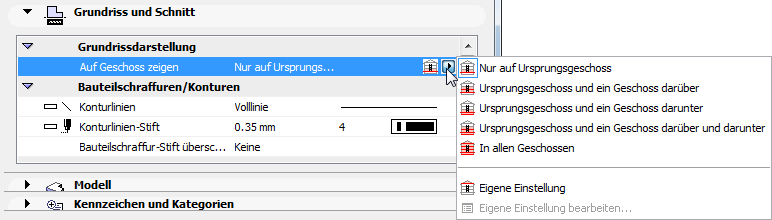
•Nur auf Ursprungsgeschoss: Die Decke oder die Freifläche wird nur auf ihrem Ursprungsgeschoss gezeigt.
•Ursprungsgeschoss und ein Geschoss darüber oder darunter
•In allen Geschossen: Die Kontur der gesamten Decke oder Freifläche wird in allen Geschossen des Projekts angezeigt.
Siehe auch Linientypen von Bauteilen, die über mehrere Geschosse dargestellt werden.
•Individuell: Wählen Sie diese Option aus, wenn Sie separate Anzeigekombinationen für die Kontur und die Schraffur der Decke/Freifläche festlegen wollen. Das Dialogfenster Auf Geschoss zeigen: Individuelle Einstellungen erscheint, wo Sie separate Geschoss-Anzeigepoptionen für die Kontur der Dachfläche und ihrer Schraffur festlegen können. (Wenn Sie diese individuellen Einstellungen festlegen, verwenden Sie zum Bearbeiten die Option Eigene Einstellung bearbeiten.)
Unterzug
Für Unterzüge stehen die folgenden Optionen zur Verfügung:
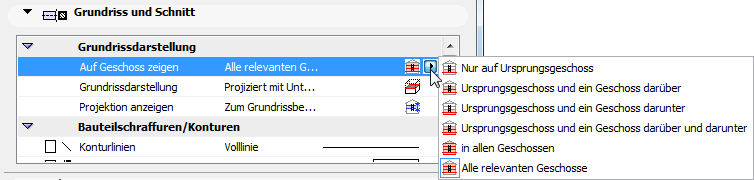
Objekt/Treppe
Objekte und Treppen haben eine eindeutige Anzeigeoption: ein Geschoss darüber und ein Geschoss darunter. Auf diese Weise können Sie auswählen, dass diese Elemente auf ihrem Ursprungsgeschoss gar nicht angezeigt werden sollen.
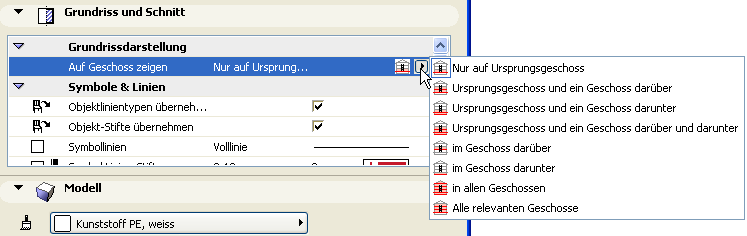
Linientypen von Bauteilen, die über mehrere Geschosse dargestellt werden
Für Decken, Freiflächen, bestimmte Bibliothekselemente und Treppen: Die Kontur des Elementes wird in den anderen Geschossen mit dem Linientyp angezeigt, der in Optionen > Projekt-Präferenzen > Altsystem ausgewählt wurde.
